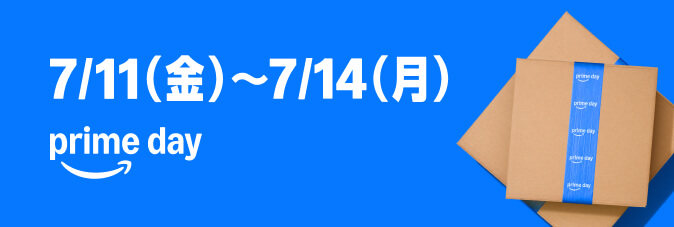寝ながら電子書籍を読める環境をつくりました

私はiPad Pro12.9インチ(2015年)を持っています。
一時期資格取得の勉強をしていた時にはノートとして使っていて大活躍だったのですが、最近はあまり使わなくなってしまいました。
※ちなみにノートアプリはGoodNotes5を愛用してました。(気が付いたら6になっていましたが)
そこで以前失敗して諦めていたあの計画を実行することに…
そう!
寝転がって電子書籍を読んだり動画見たりできる環境を作ること!
と、いうのもこちらの動画でそのような場面が出てきまして…

「真似したら今度は成功するのでは?!」
と思い実行することに!
※目が悪くなりそうだけど、その辺は自己責任で!
失敗した理由
最初に挑戦した時に失敗した理由は、ズバリ「タブレットスタンド選びを間違えた」から。
このタイプのアームを買ったのですが、取り付けるiPad Proの重さが880g(ケース込)と、かなり重めだったので、固定するのが難しかったんですよね。
「ぐねぐねと動かせれば色んな体勢にも対応できそう」と思っていたのですが、ぐねぐねタイプは思った通りの位置に定めるのがかなり難しいんです。アームが固いので両手を使ってかなり力を入れないといけないですし、細かな微調整もできない。
根本をベッド脇に挟んで設置するタイプだったのですが、それ故低い位置にタブレットを持ってくるのが困難だったんです。低すぎるとタブレットが下に降りてきてしまうという…
今ではタブレットではなく置き時計を挟んで使ってます。ベッドの頭側に宙に浮かせる事で、ちょっと見上げただけで視界に入るので便利です。
※↑購入したものは文字色が赤なのですが、該当商品のページがなくなっていたので似たタイプの物を紹介。
普通の時計なので本当はベッドサイドの机の上に置けばいいのですが、真横(目線の高さ)にあるとちょっと眩しいんですよね。視界に入りやす過ぎて気になって何回も見てしまうし。
ちょっと見上げる高さに設置することでいい塩梅で視界に入るのと、机の上にスペースができてその分物が置けるようになりました。
何だかんだ便利に使えているので、買って無駄にはならなかったですねw
土台有りタイプを買う
上記の反省と動画を参考に、土台が有り床に設置するタイプを購入することにしました。
 |
|
ブレットスタンド スマホ ホルダー 360度回転 高さ調節 折り畳み式 フレキシブルアーム 寝ながら 根元強化 下垂防止3.5インチ~13.5インチタブレットPC、スマホ共通 (黒)(Minofox) |
感想
スタンドの土台の上に衣装ケース(ベッドサイドの机は実はこれ)を載せているので、倒れる心配はありません。
アームがしっかりしてて、かつ細かな調整も可能なのでかなり快適です! モニターアームを使い始めた時の衝撃を思い出しました。手前に引き寄せるのも、奥に退けるのもスーッと片手でできるのは本当に良いですね。
もちろん大幅な位置変更は両手で行わないといけませんが、ぐねぐねアームのような苦労が一切ない!素敵!
※ただiPad画面を上向きに固定するのは難しいかも。どうしてもiPadが重くて、下向きに傾いてしまいます。寝転がって上を向いて操作する時は気にしなくて良い部分なのですが。
…ここに来て更なる欲求が芽生えてきました…
画面操作を楽にしたい
目の前から30センチ以上離してタブレットを設置していると、当然操作の為には腕を上げて画面に触れなければなりません。
「余ってるBluetoothマウスで操作しよう!」
とすぐに用意して使ってみたのですが、マウスは基本的に机の上で座って使うものなので、ベッドの上(柔らかい)で寝ながらだとかなり使いづらい… ポインタが変に動いてホーム画面に戻ってしまったりアプリ選択画面に切り替わったり…
「何かいい物無いかな?」
と思って探してみるとこんなものを見つけました。
リングマウス
指にはめて親指だけで操作できるマウスです。ボタンも上下左右だけとかなりシンプル。大きさも小さいし、横向きに寝転がっても問題なく使えそうだったので買ってみました。
(ブログ等のレビュー記事が妙に少なかったのが逆に好奇心を煽って購入の決め手になったのは内緒w)
早速使ってみた
思ってた通り小さくて軽い!
ポインタの動きもボタンの押す感触もちょうど良くて良い感じです。
最初は普通にマウスのときと同じようにポインタを移動して右クリックでページ送り…をしようと思っていたのですが、調べてみるとボタンに「ページめくり」の機能を付与することができるとのこと。
早速設定してみることにしました!
スイッチコントロール
iOSのスイッチコントロールという機能を使います。
今回は下ボタンに「次へ」、上ボタンに「前へ」の機能をつけることにしました。
手順はこちらのサイトを参考にそのまんま登録してます。
私は設定後にすぐKindleアプリを開いて試そうとして上手くいかず、首を傾げていたのですが…
一度スイッチコントロールの機能をオフにして、すぐにオンにすると「ページめくりが〜…」と表示されて無事ボタンが機能するようになりました!
設定を変更した場合も、一度スイッチコントロールをオンオフしてみると良さそうです。
サブモニターとして使う
今回スタンドにiPadを取り付けたことで、思わぬ副産物が出ました。ベッド横にあるパソコン机で作業してるときもiPadを気軽に見ることができるようになったんですね。
今まではベッド→机の移動の度にiPadを持って置いて・持って置いてしていたので、ちょっと面倒だったんです。
タブレットを挟む部分が固めなので、スタンドから取り外すことがほぼ無くなってしまったのですが…
(以前買ったタブレットスタンド↓が不要になってしまったという…😅)
自分の見やすい位置にタブレットを持ってくることが容易になったので、その分使う頻度が増えてきました。
パソコンとiPadをコードで繋いで、こちらのアプリを使ってサブモニター化したりしています。
最後に
iPadをスタンドに着けて使うようになったので、今度は手元に置いておく小さめのiPadが欲しくなってきて… iPad mini…いいな~なーんて…w
ガジェットに対する物欲はホント留まるところを知りませんねw
余談
この記事の草稿を書いたのはスタンドを買った当初の4月頃(!)だったのですが。
約5ヶ月使ってみて、「これは良いものだ〜」と改めて感じています。
最近はあまり読書する時間がないので、専ら朝起きてすぐツイステのデイリー(試験)をこなすのに使ってます。そしてツイステのストーリーを読む時にも使ってます。最近iPadはツイステ専用機になってますねw
ツイステはスタミナ消費や試験をこなすのに時間がかかるので、頭上で消化しつつスマホで他のゲームのデイリー消化…がとても捗って良いです。この使い方は…かなりニッチだと思いますがw
そしてストーリーを読む時も、リングマウスで画面タップができるのでとってもスムーズです。寝転がって大画面でのツイステ、最高ー!✨
何故かストーリーセレクトはできないのでその部分はタップが必要ですけども。そしてリズミックの時は大変ですけどもw
当初想定していた使い方からはちょっと(?)変わってしまいましたが、QOLがかなりアップしたので大満足です!😆